인터넷 익스플로러(IE)는 6월 15일 지원이 종료되어 LGE.COM 홈페이지는 엣지(Edge)와 크롬(Chrome) 브라우저에 최적화되어 있습니다.
원활한 사용을 위해 최적화된 브라우저를 설치하시면 홈페이지를 정상적으로 이용하실 수 있습니다.
에어컨 위젯 신규 론칭 안내
- ThinQ 앱
- 2025.04.10
- 조회 2,887
공유하기
ThinQ 앱에 에어컨 위젯이 새롭게 추가됐어요. 앱을 열지 않아도 스마트폰의 홈 화면에서 에어컨을 직접 제어할 수 있어요.
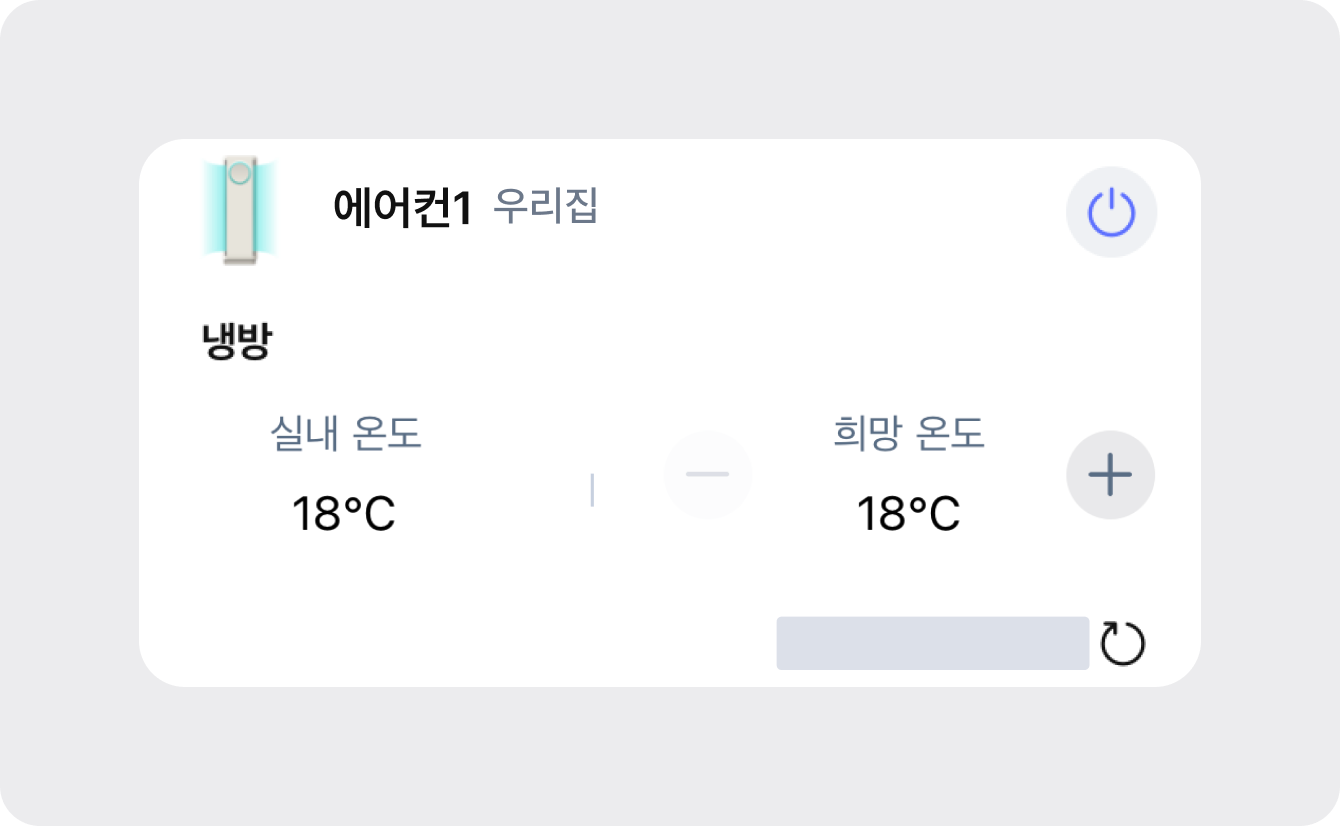
■ [AOS] 에어컨 위젯 생성 방법
1) 스마트폰 홈 화면의 빈 공간을 길게 눌러주세요.
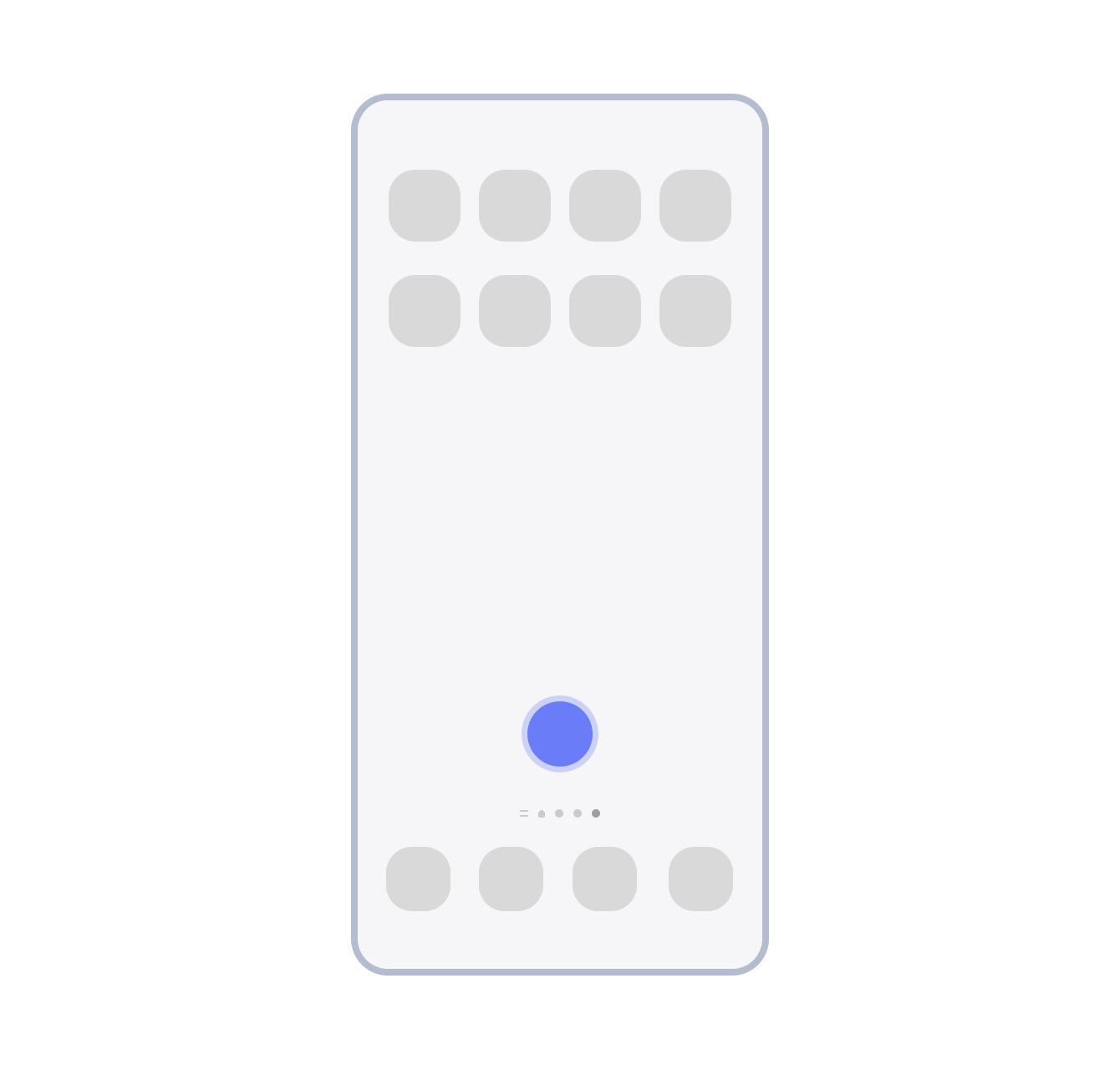
2) 하단의 ‘위젯’을 클릭하고, 다음 화면의 상단 검색 창에서 ‘LG ThinQ’를 검색해주세요.
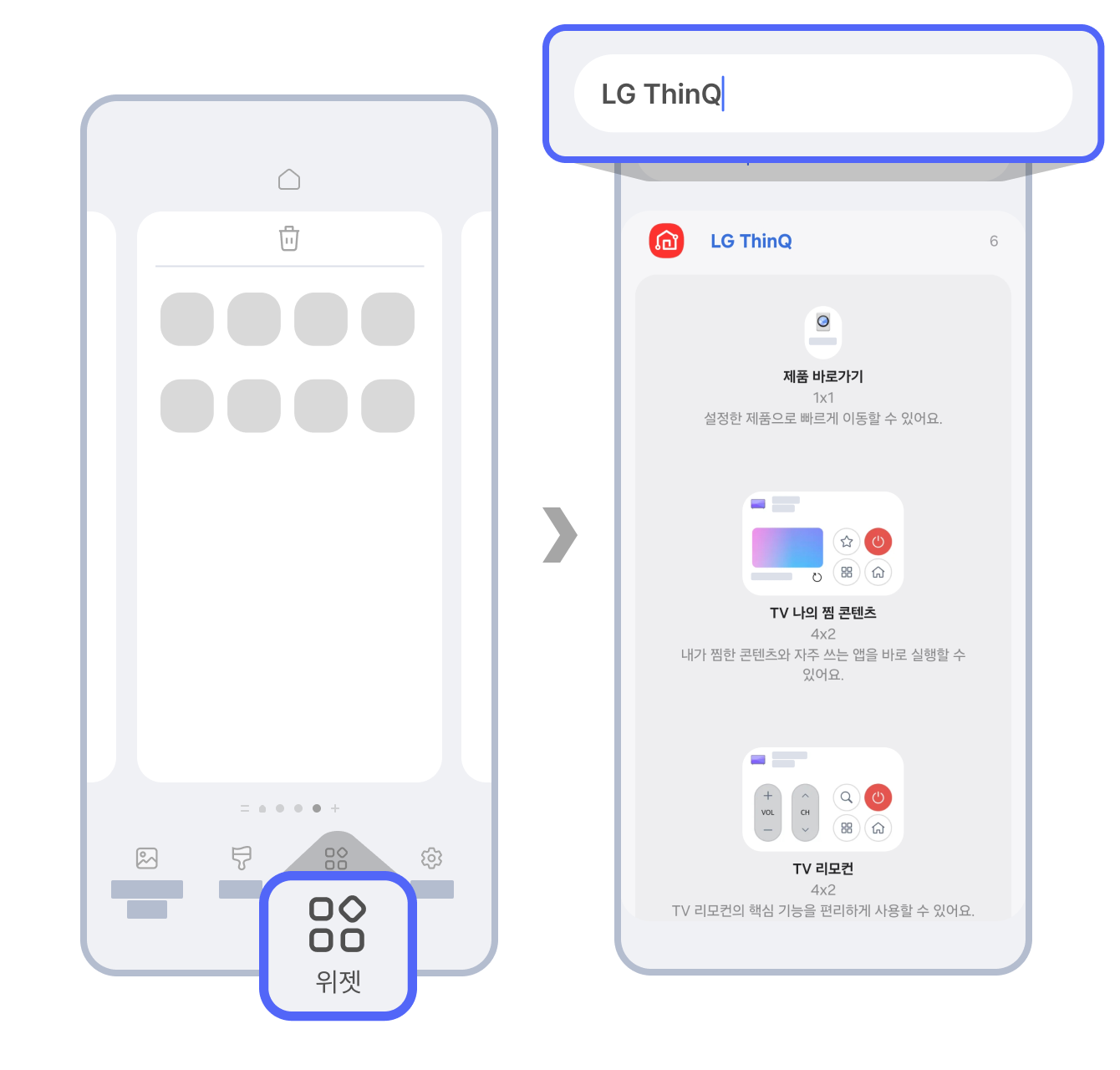
3) 화면을 위아래로 움직이며 ‘에어컨’ 위젯을 찾아 선택해주세요. ThinQ 앱에 연결된 에어컨이 2대 이상인 경우는 하나의 제품을 지정해주세요.
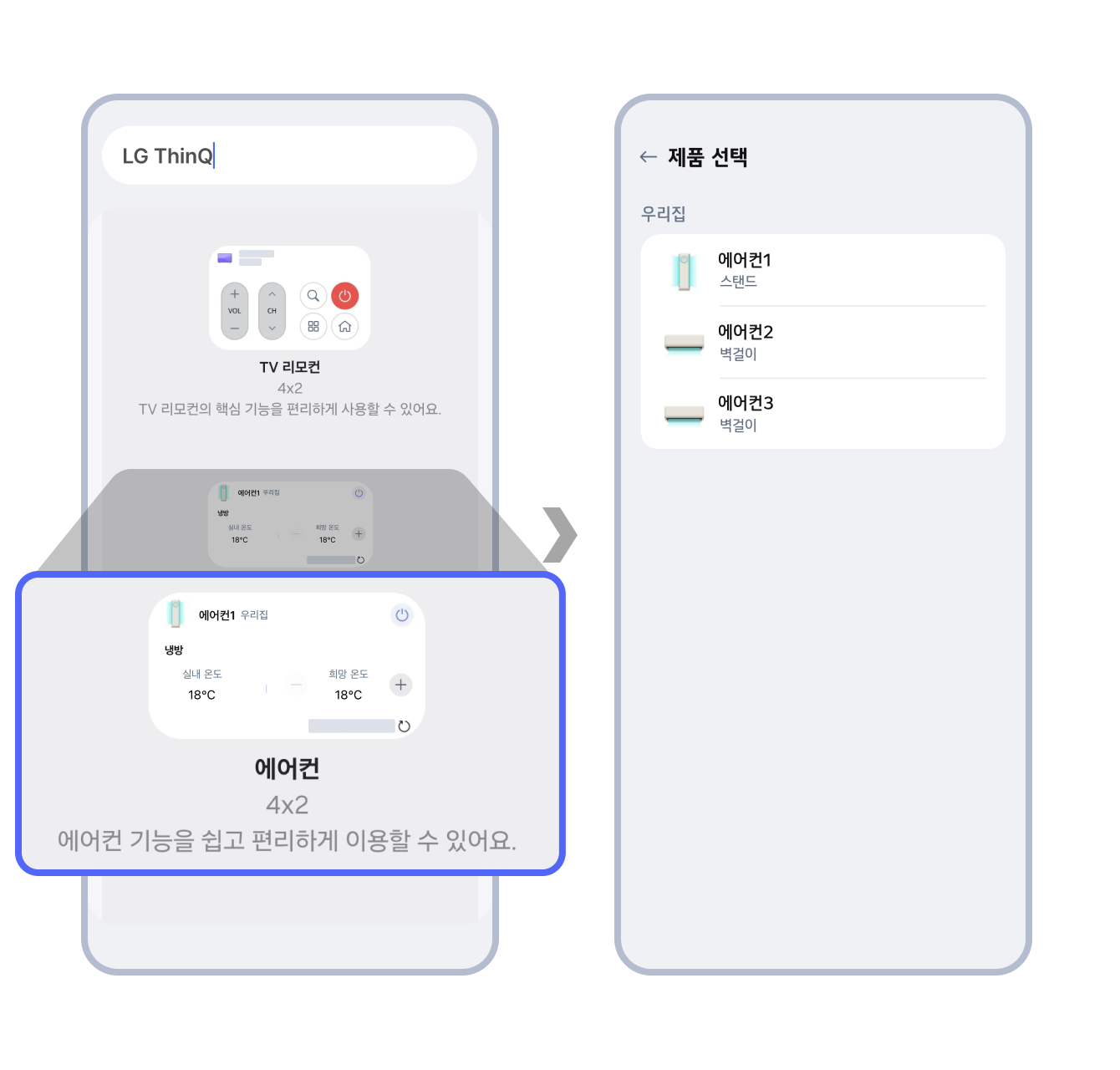
* 여러 제품의 위젯을 사용하고 싶다면, 앞의 단계를 반복해 위젯을 추가 생성해주세요.
■ [iOS] 에어컨 위젯 생성 방법
1) 스마트폰 홈 화면의 빈 공간을 길게 눌러주세요.
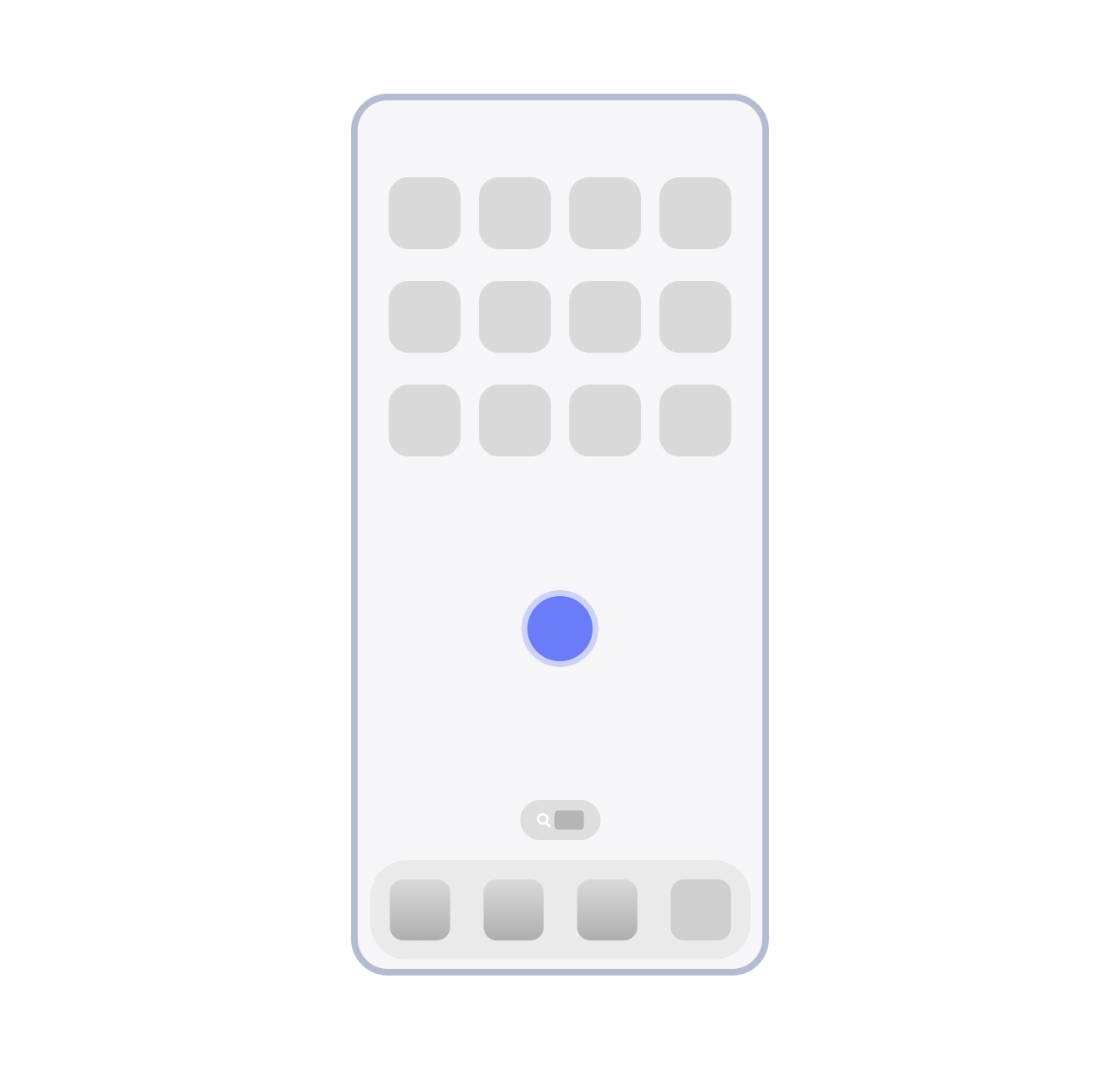
2) 좌측 상단 ‘편집’을 클릭한 후 ‘위젯 추가’를 선택해 주세요.
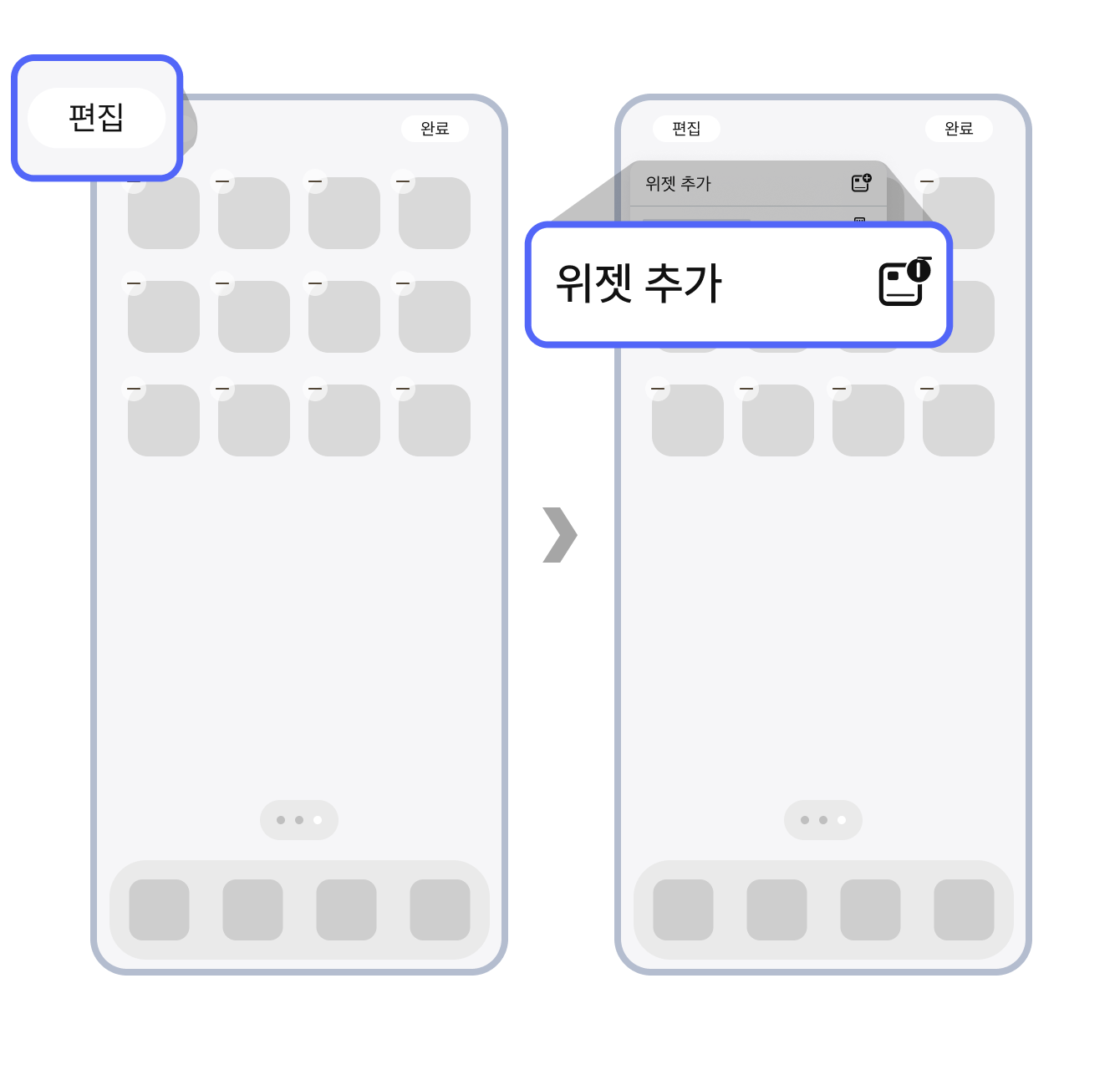
3) 상단 검색 창에서 ‘LG ThinQ’를 검색해 주세요.
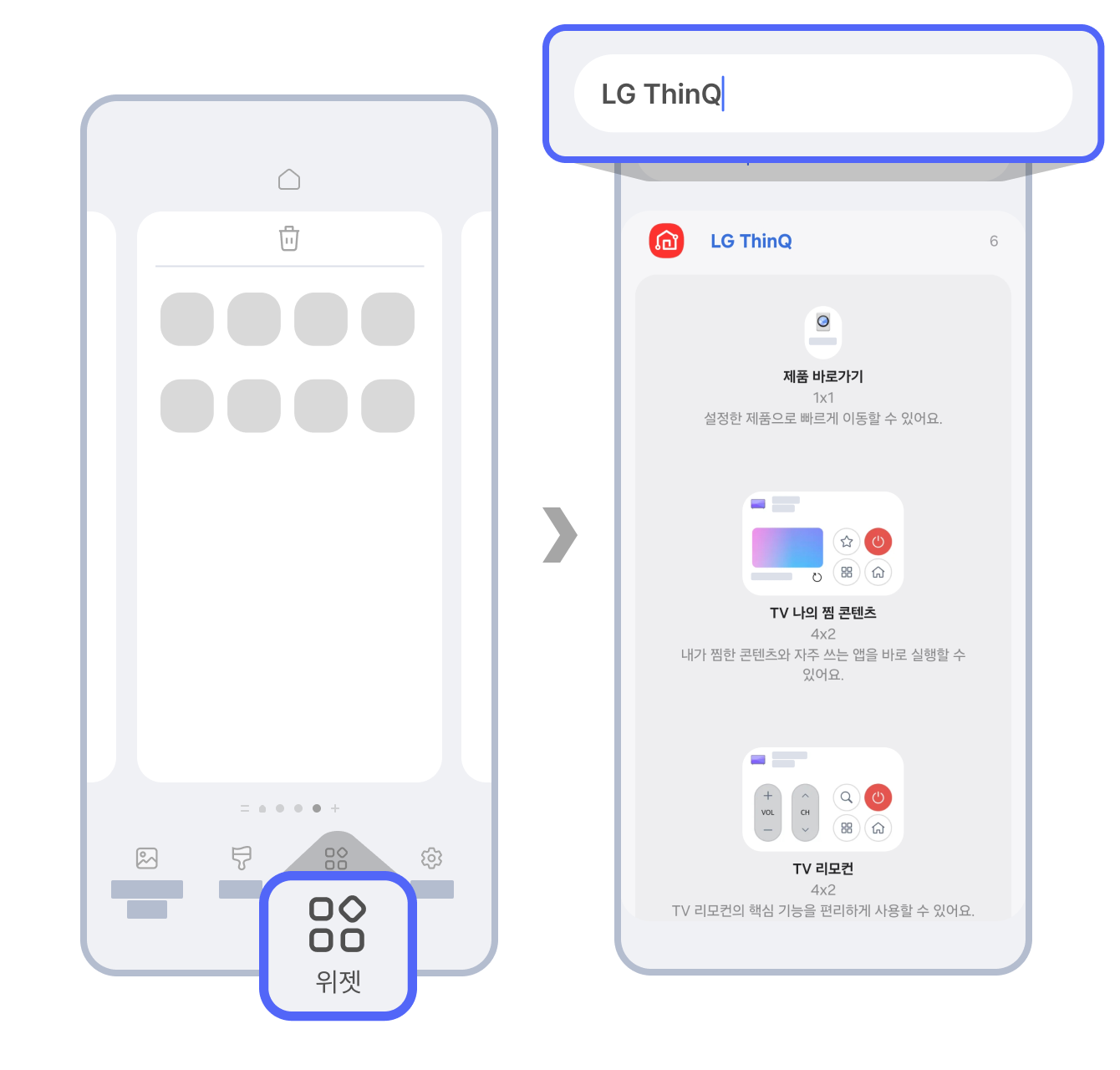
4) 화면을 좌우로 움직여 ‘에어컨’ 위젯을 찾은 후 ‘+ 위젯 추가’를 눌러주세요.
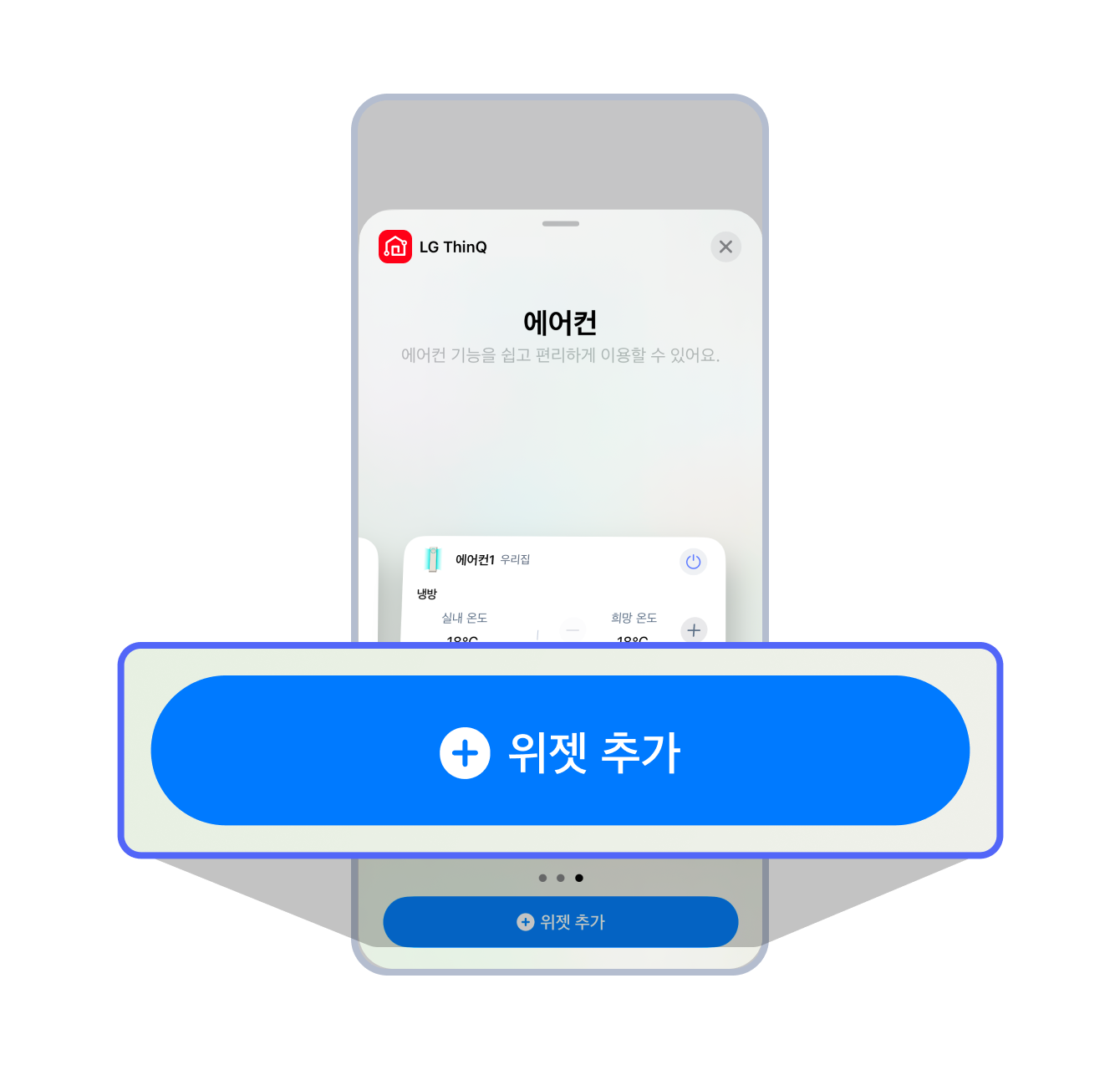
* ThinQ 앱에 여러 대의 에어컨을 연결하여 사용하는 경우 화면에 보이는 이미지가 다를 수 있습니다.
■ [iOS] 에어컨 2대 이상 사용 시 제품 선택 및 변경 방법
ThinQ 앱에 연결된 에어컨이 2대 이상이면 위젯 편집을 이용하여 제품을 추가 지정하거나 변경해 사용해주세요.
1) 생성한 에어컨 위젯 위를 길게 누른 후 ‘위젯 편집’을 선택해주세요.
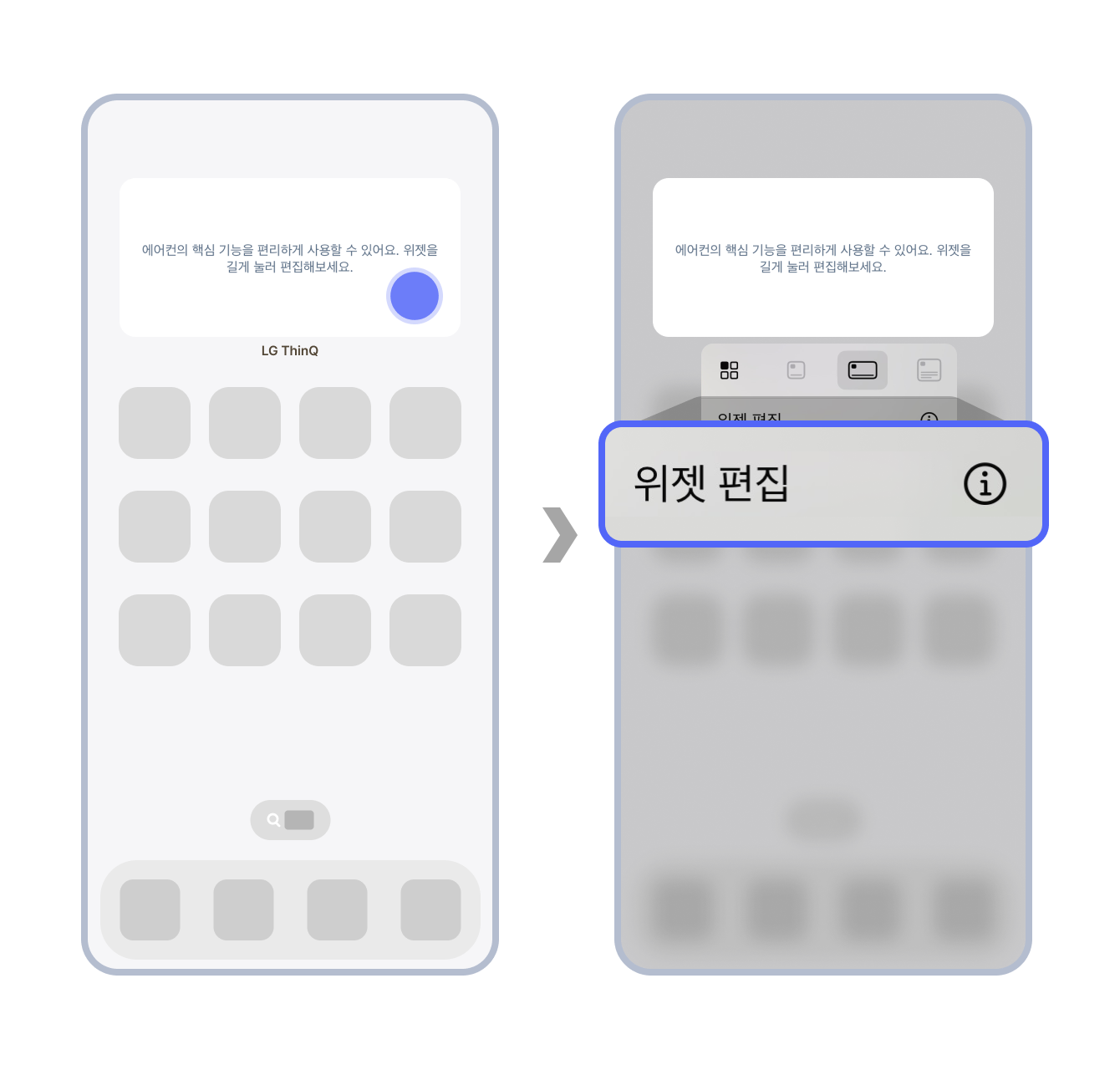
2) 편집 화면에서 ‘선택’ 또는 ‘제품명(예, ‘에어컨1’)’을 누르고, ThinQ 앱에 등록된 제품 목록에서 위젯으로 사용하고 싶은 제품을 선택해 주세요.
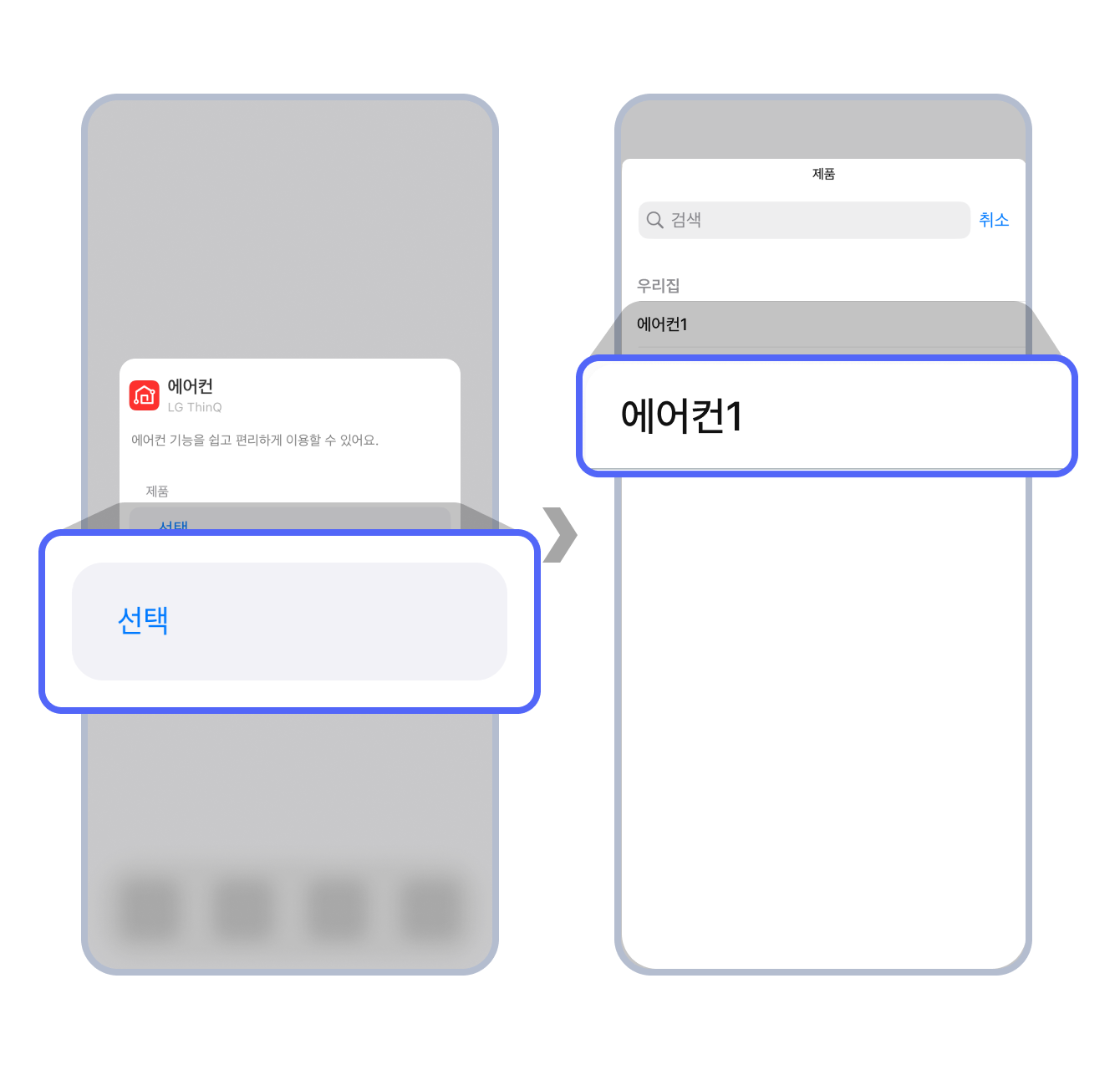
3) 선택한 제품을 확인하고, 빈 여백을 눌러 설정을 완료해 주세요.
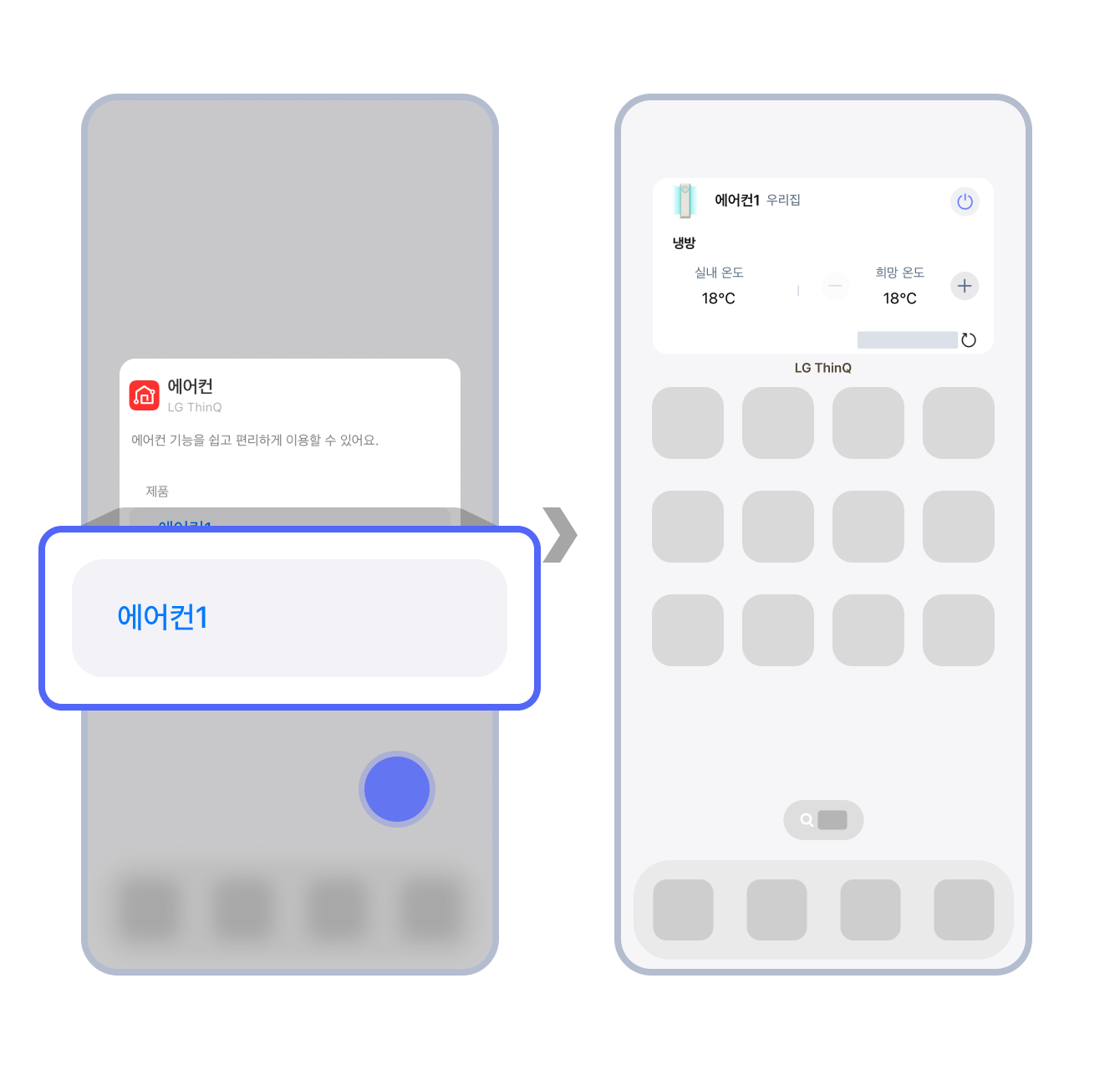
* 여러 제품의 위젯을 사용하고 싶다면, 앞의 단계를 반복해 위젯을 추가 생성해 주세요.
※ 설명에 사용한 화면은 실제와 다를 수 있습니다. 또한 이용할 수 있는 제품과 서비스는 보유 모델, 사용하는 앱과 제품의 버전에 따라 달라질 수 있습니다.
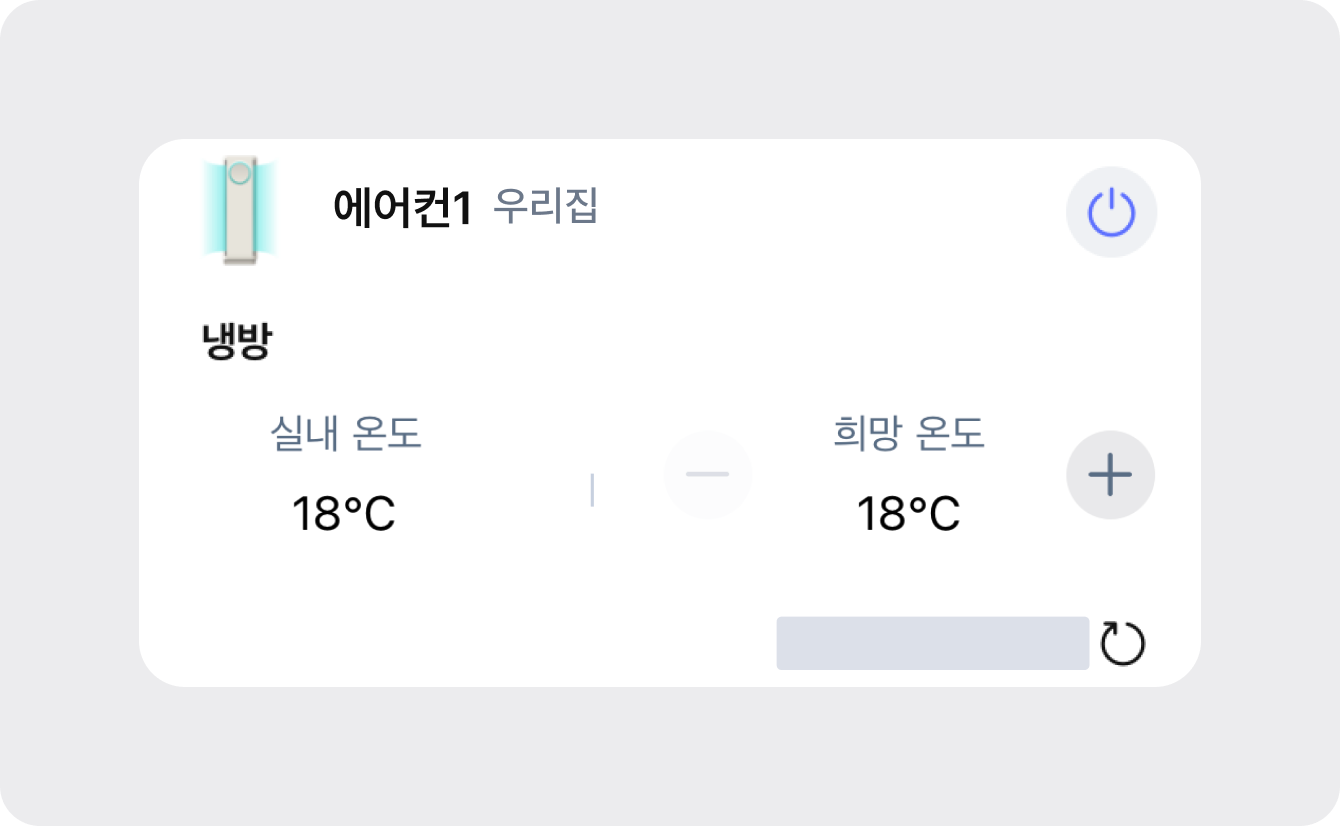
■ [AOS] 에어컨 위젯 생성 방법
1) 스마트폰 홈 화면의 빈 공간을 길게 눌러주세요.
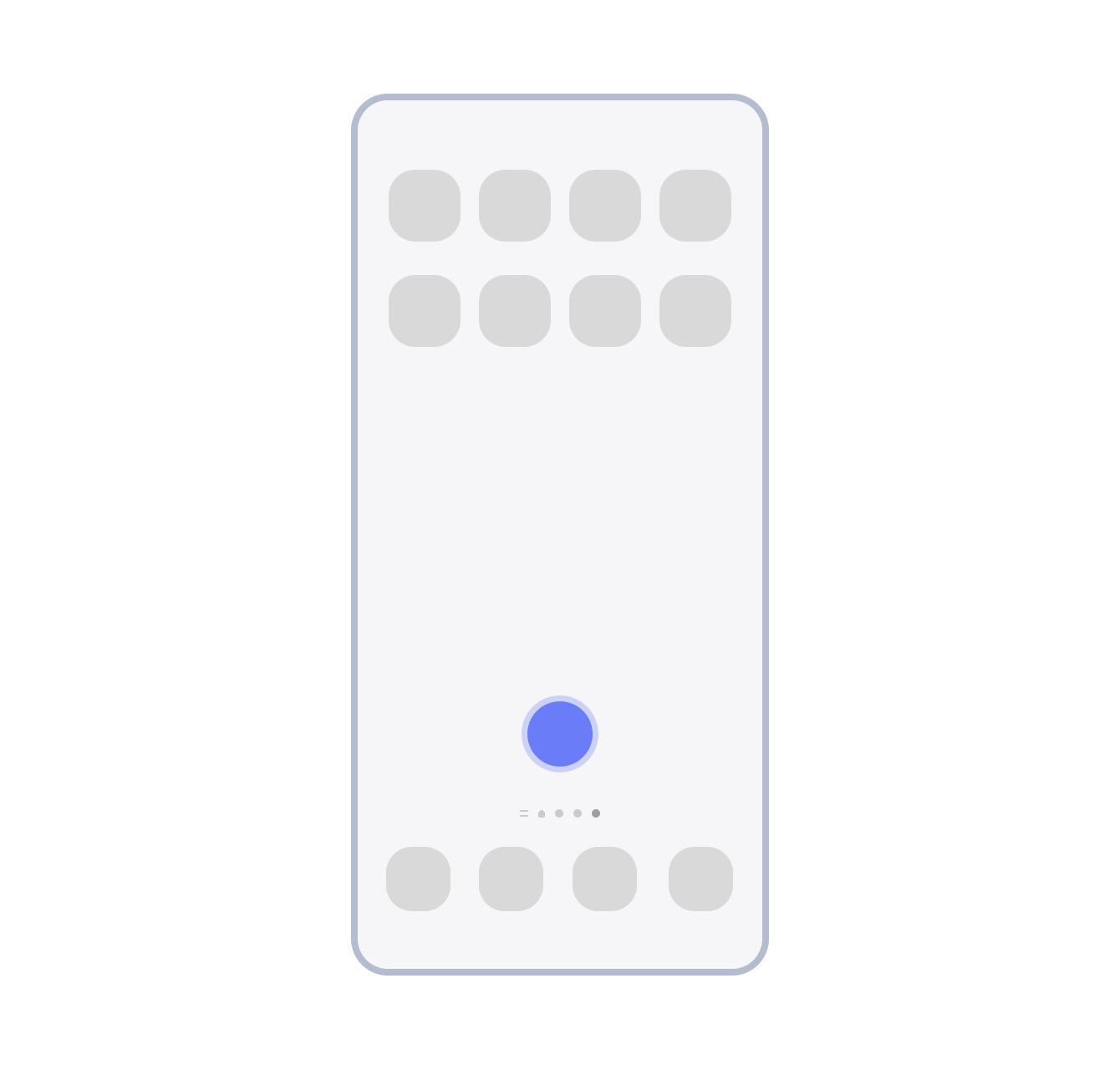
2) 하단의 ‘위젯’을 클릭하고, 다음 화면의 상단 검색 창에서 ‘LG ThinQ’를 검색해주세요.
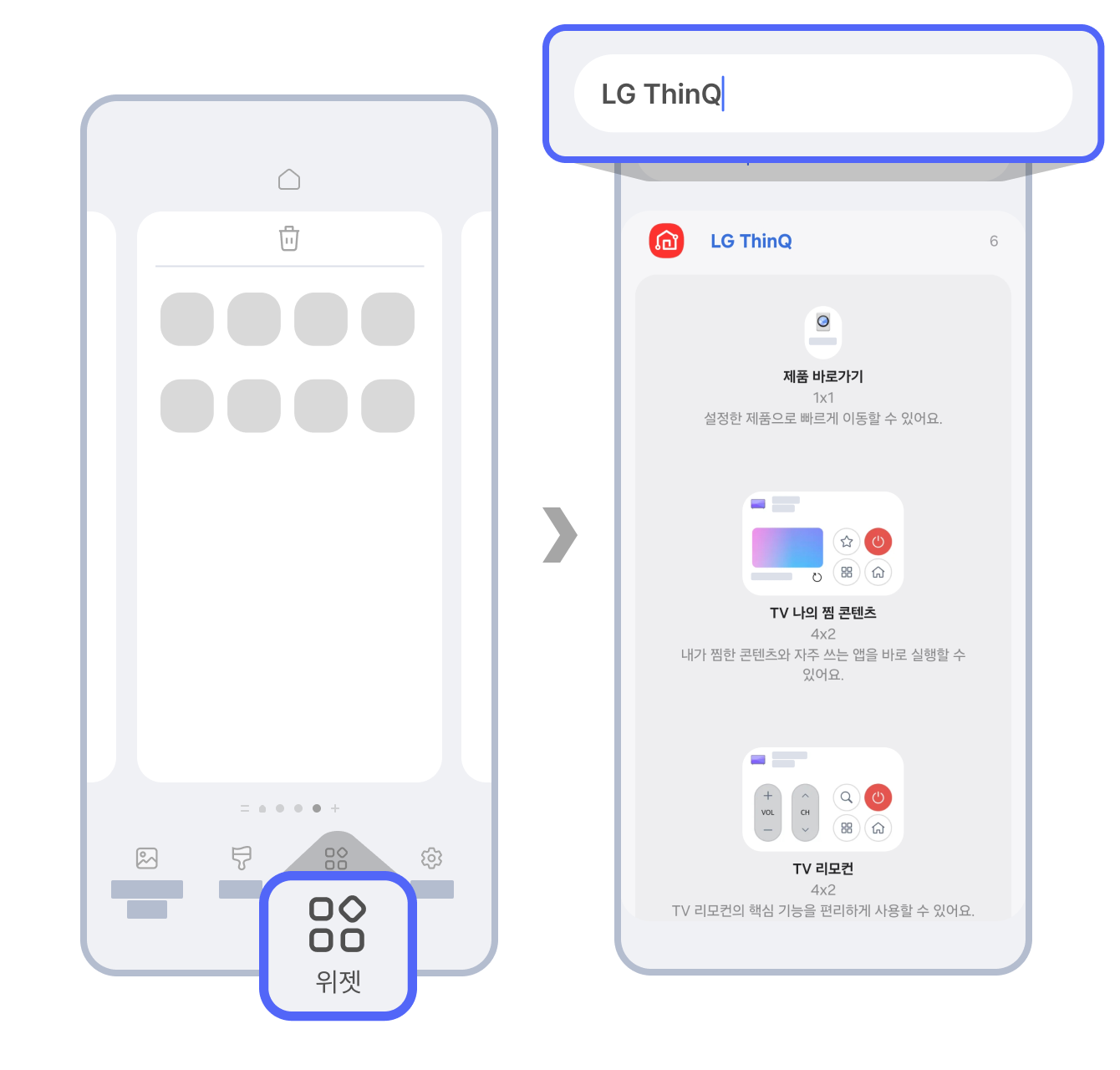
3) 화면을 위아래로 움직이며 ‘에어컨’ 위젯을 찾아 선택해주세요. ThinQ 앱에 연결된 에어컨이 2대 이상인 경우는 하나의 제품을 지정해주세요.
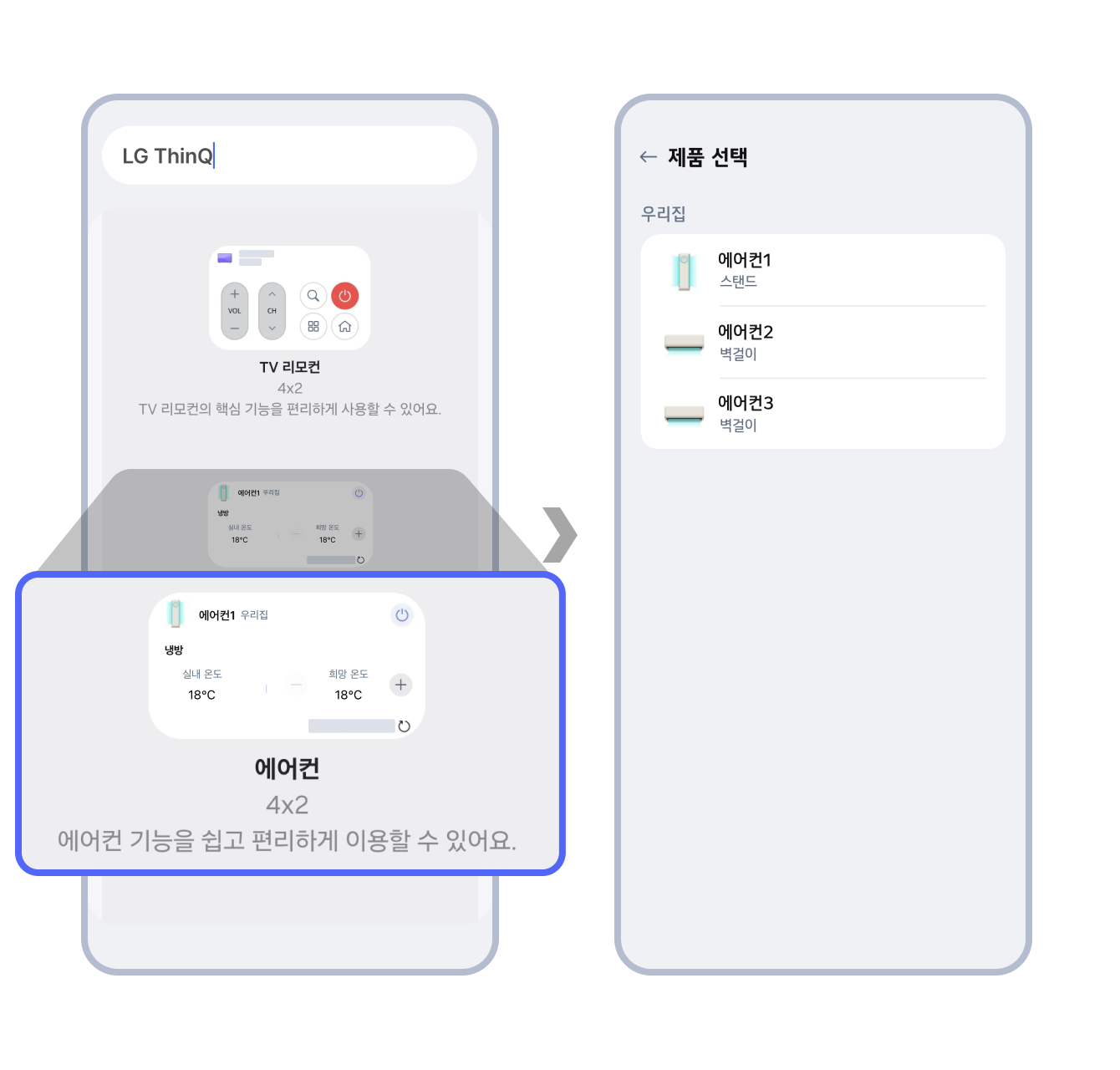
* 여러 제품의 위젯을 사용하고 싶다면, 앞의 단계를 반복해 위젯을 추가 생성해주세요.
■ [iOS] 에어컨 위젯 생성 방법
1) 스마트폰 홈 화면의 빈 공간을 길게 눌러주세요.
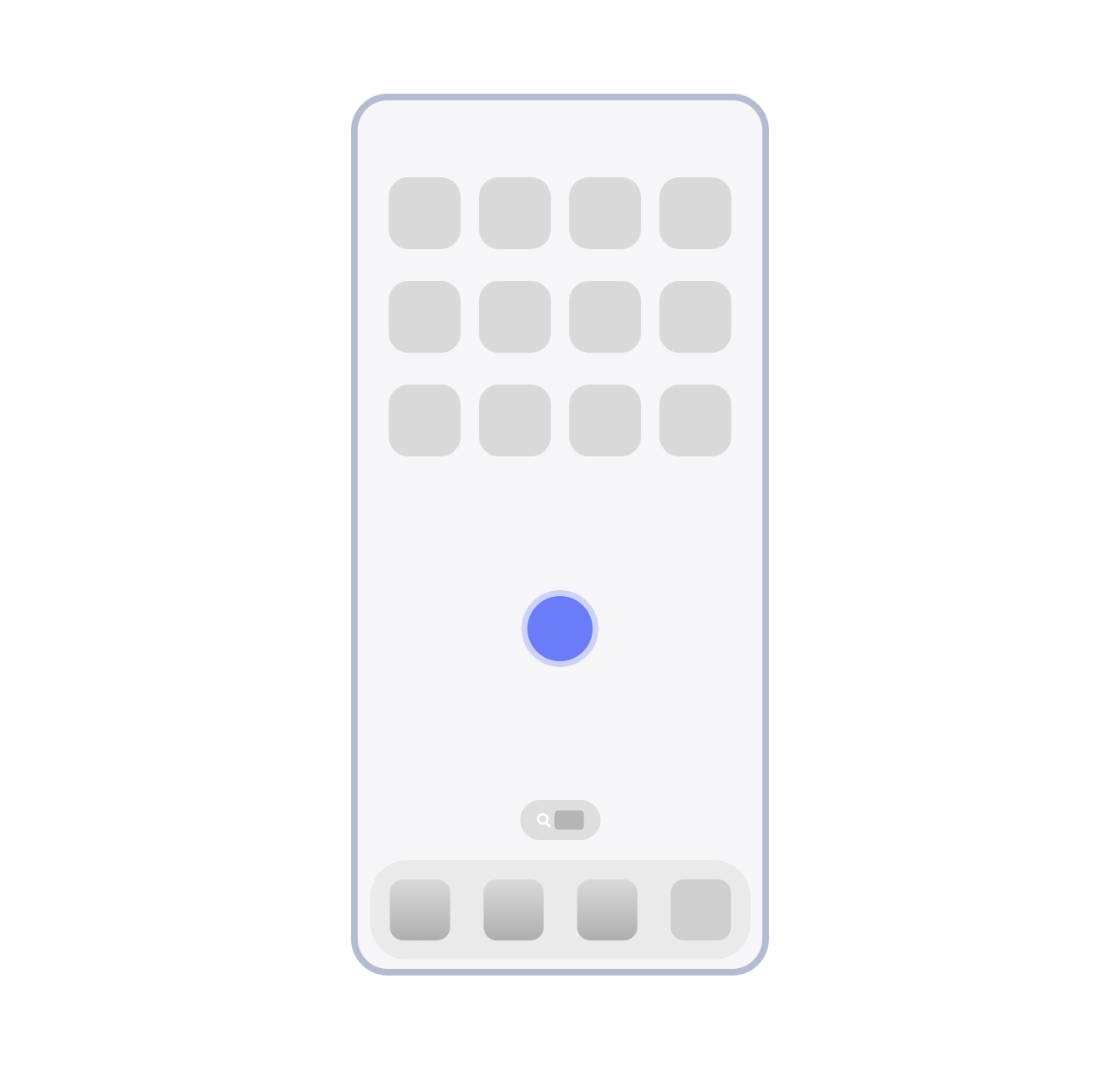
2) 좌측 상단 ‘편집’을 클릭한 후 ‘위젯 추가’를 선택해 주세요.
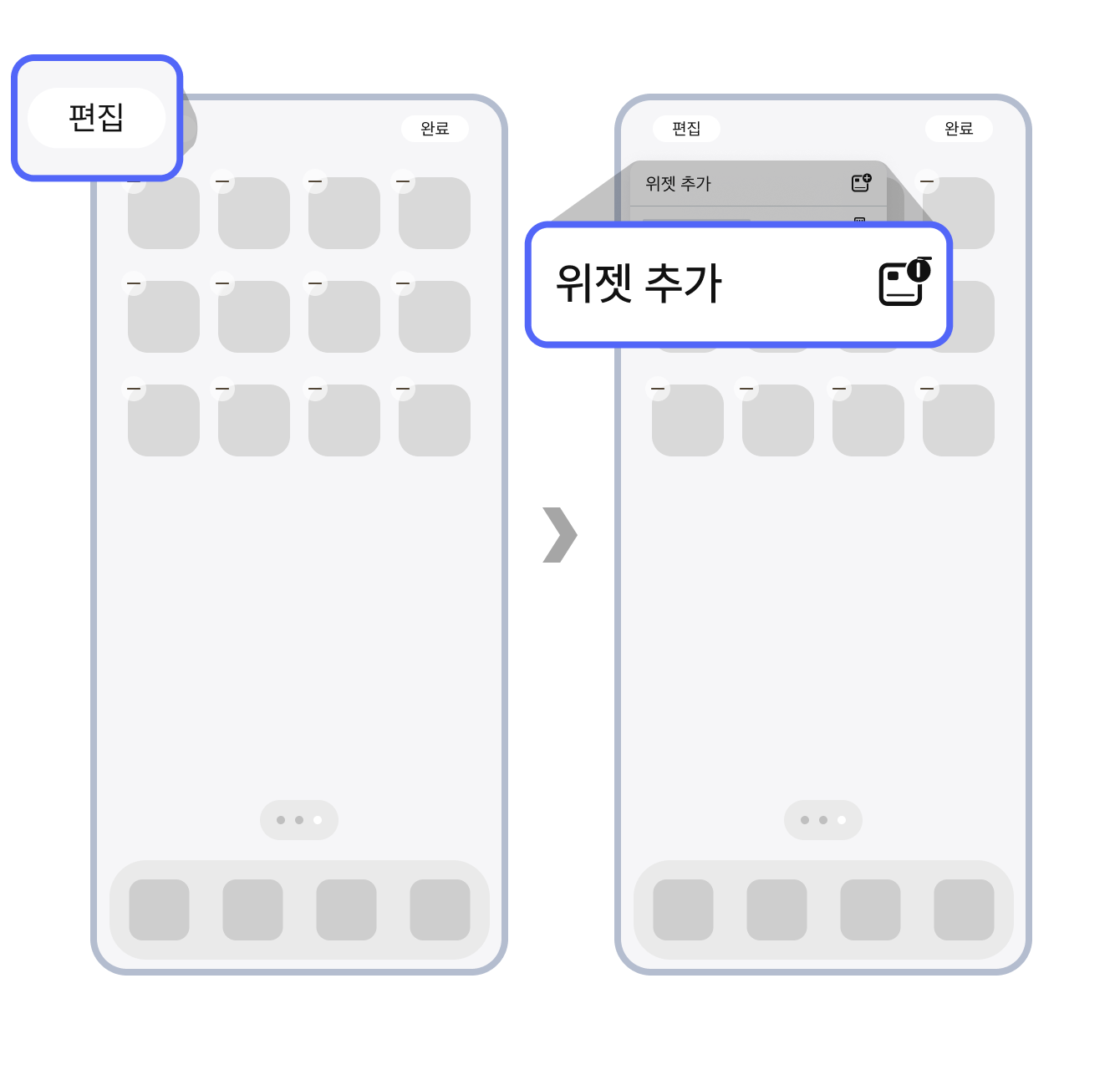
3) 상단 검색 창에서 ‘LG ThinQ’를 검색해 주세요.
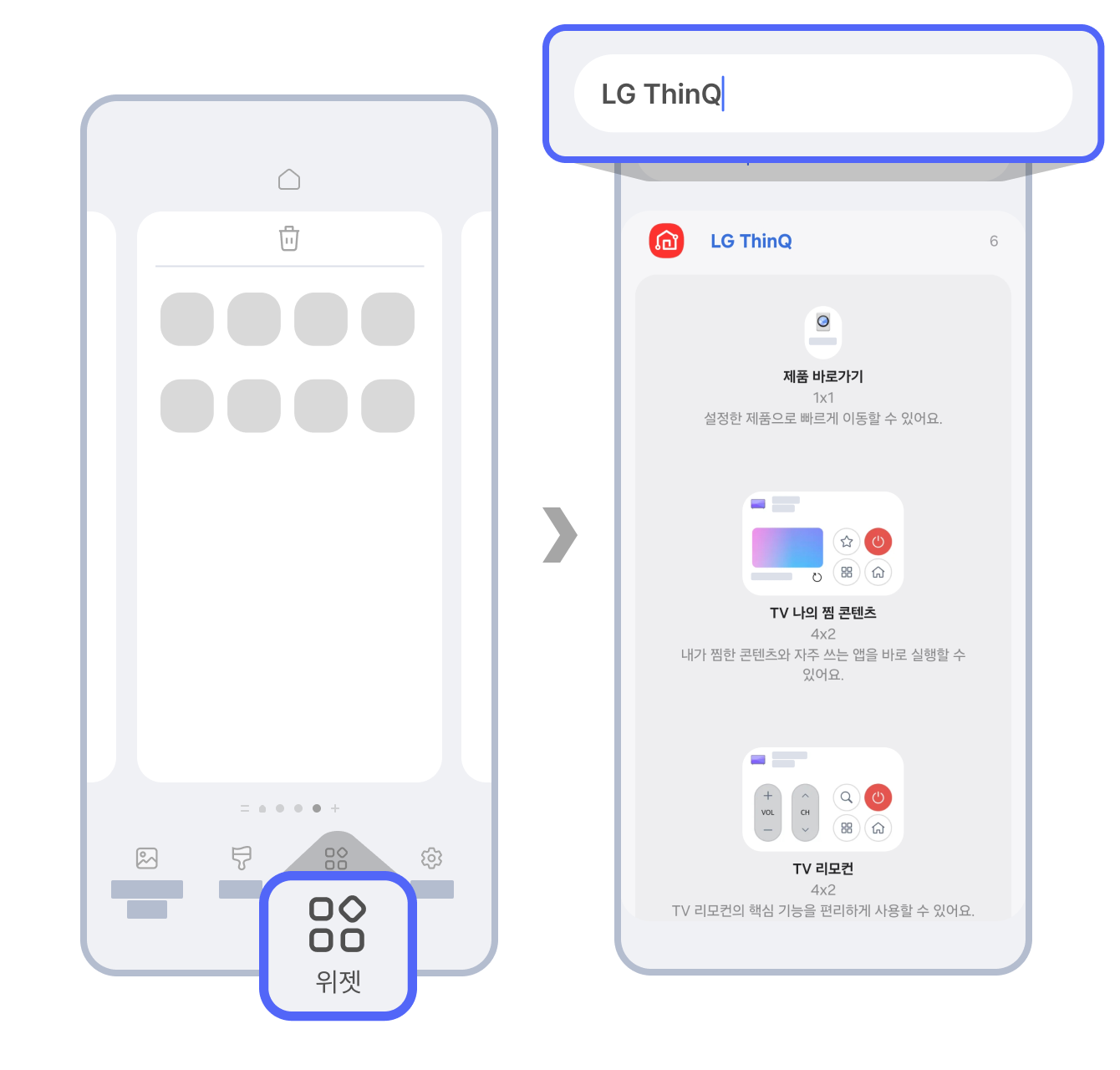
4) 화면을 좌우로 움직여 ‘에어컨’ 위젯을 찾은 후 ‘+ 위젯 추가’를 눌러주세요.
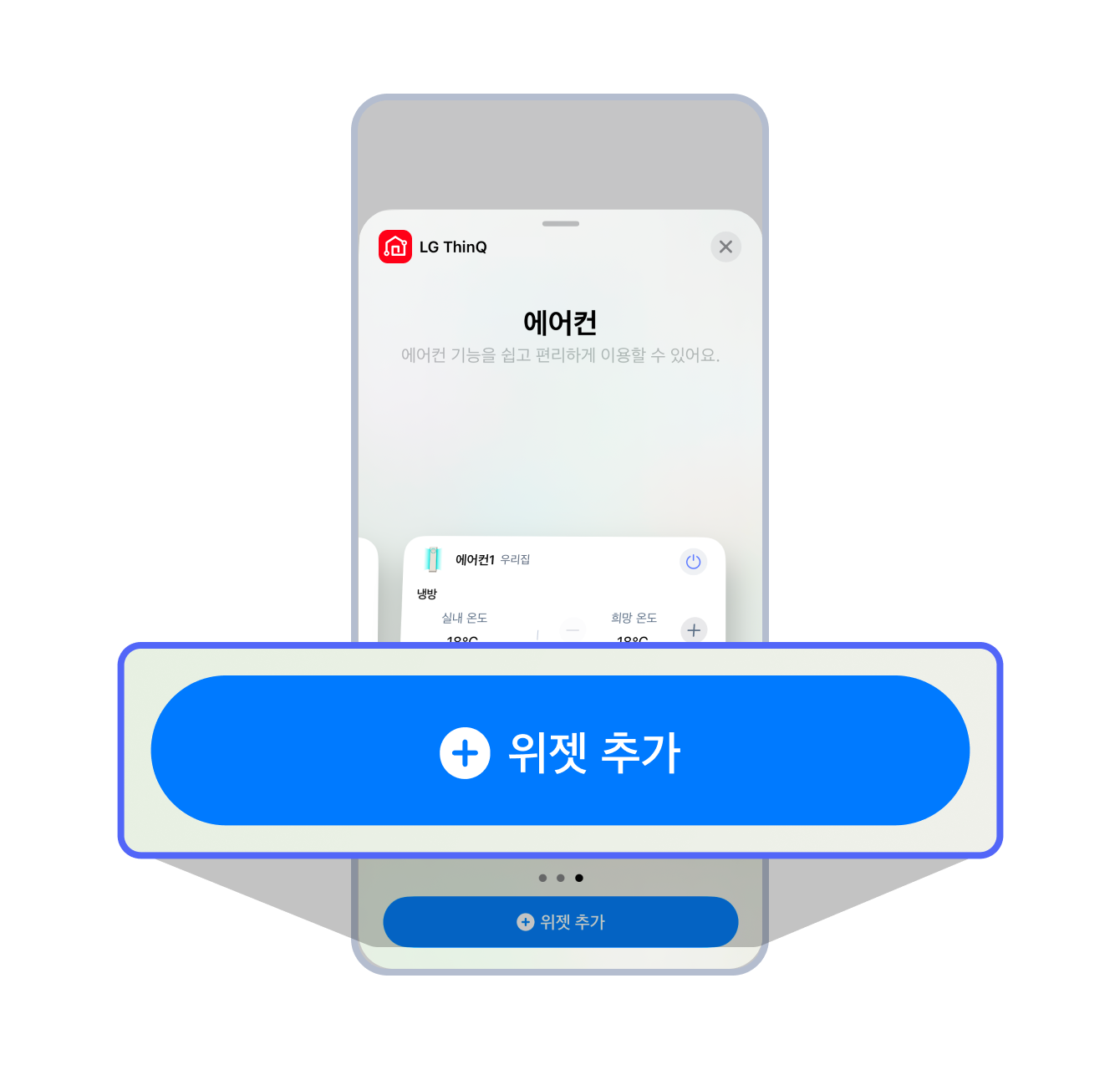
* ThinQ 앱에 여러 대의 에어컨을 연결하여 사용하는 경우 화면에 보이는 이미지가 다를 수 있습니다.
■ [iOS] 에어컨 2대 이상 사용 시 제품 선택 및 변경 방법
ThinQ 앱에 연결된 에어컨이 2대 이상이면 위젯 편집을 이용하여 제품을 추가 지정하거나 변경해 사용해주세요.
1) 생성한 에어컨 위젯 위를 길게 누른 후 ‘위젯 편집’을 선택해주세요.
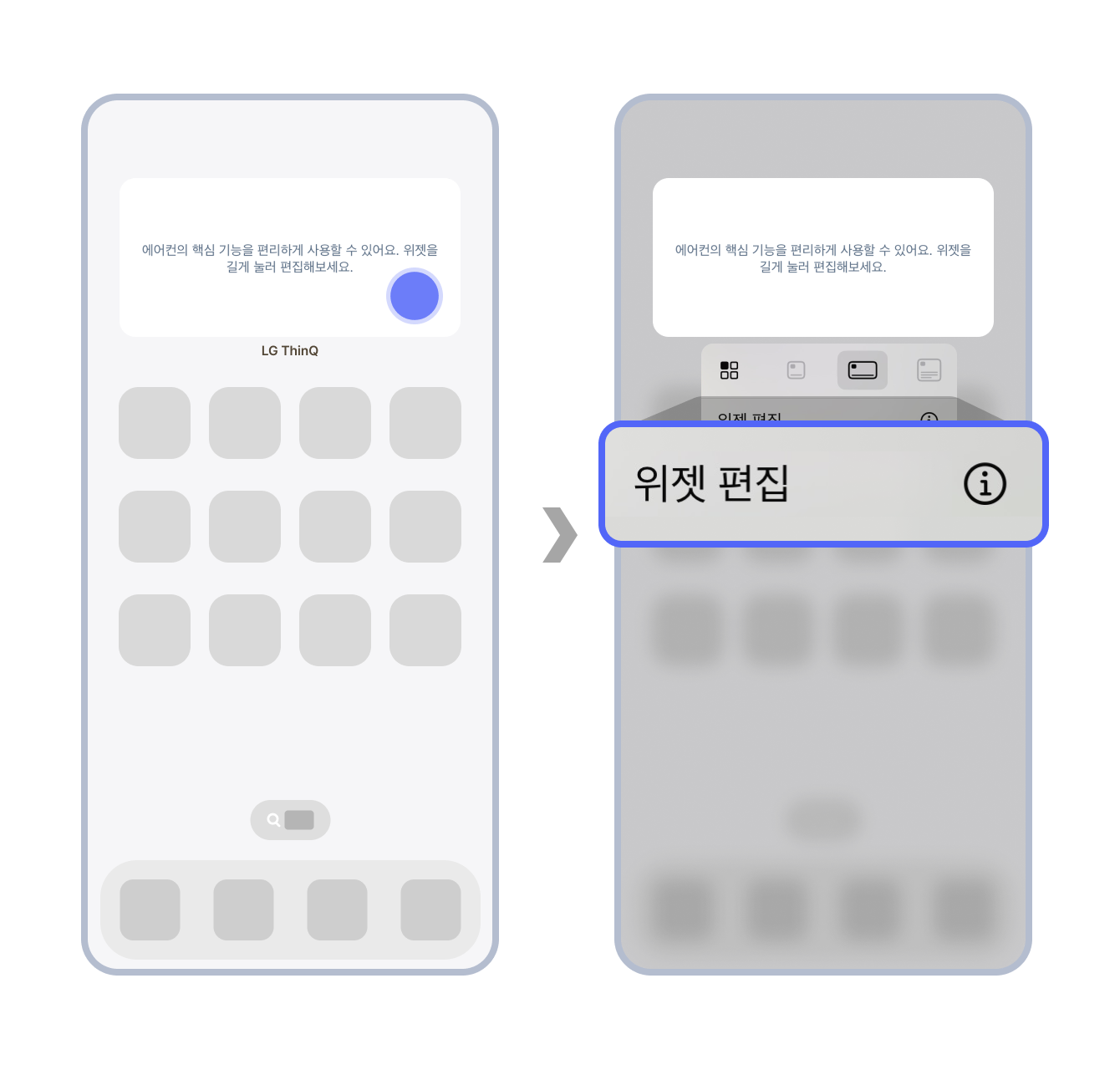
2) 편집 화면에서 ‘선택’ 또는 ‘제품명(예, ‘에어컨1’)’을 누르고, ThinQ 앱에 등록된 제품 목록에서 위젯으로 사용하고 싶은 제품을 선택해 주세요.
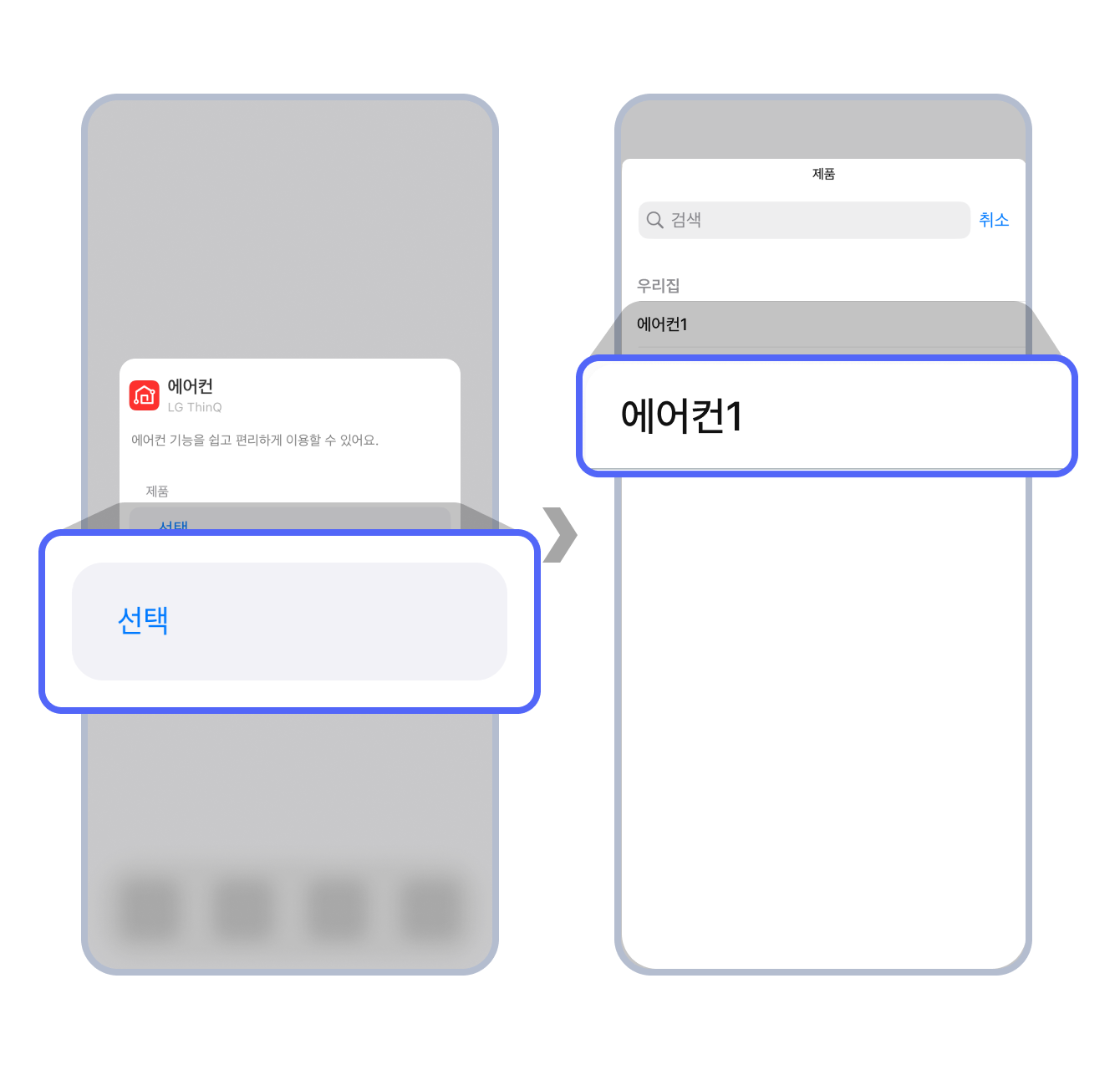
3) 선택한 제품을 확인하고, 빈 여백을 눌러 설정을 완료해 주세요.
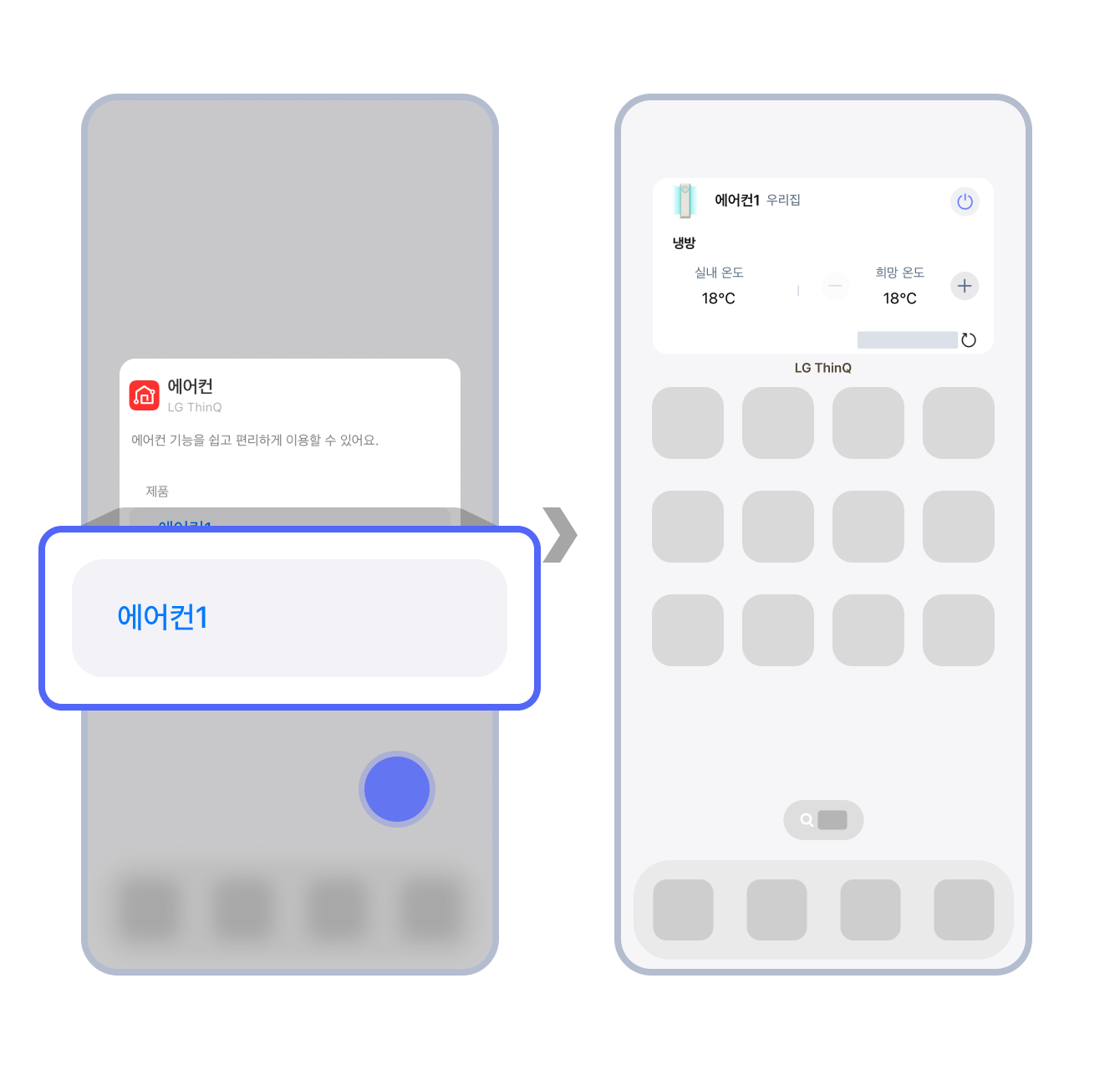
* 여러 제품의 위젯을 사용하고 싶다면, 앞의 단계를 반복해 위젯을 추가 생성해 주세요.
※ 설명에 사용한 화면은 실제와 다를 수 있습니다. 또한 이용할 수 있는 제품과 서비스는 보유 모델, 사용하는 앱과 제품의 버전에 따라 달라질 수 있습니다.
















































.jpg)













